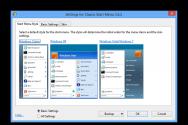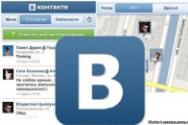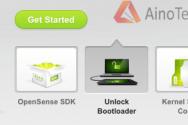Ремонт ноутбука после залития. Ремонт и восстановление клавиатур Чистка клавиатуры ноутбука после залития
Одна из самых распространенных проблем, с которыми обращаются в сервисные центры владельцы лэптопов – пролитая на устройство жидкость. Само по себе событие из ряда вон выходящее и крайне неприятное, но… Доходы мастеров сервиса могли бы быть несколько скромнее, а число выживших после омовения устройств значительно больше, если бы пользователи были чуточку повнимательнее и вовремя познакомились с правилами первой неотложной помощи для своих электронных друзей.
О технике “искусственного дыхания” для ненароком залитого ноутбука, о том, как по возможности снизить затраты на вероятный ремонт и повысить шансы на полное восстановление устройства мы расскажем в нашей статье.
Корень проблемы в том, что большинство из нас прекрасно осознает степень риска при попадании любой жидкости на корпус устройства, но со временем соседство ноутбука и чашки кофе или чая входит в добрую привычку, и на каком-то этапе бдительность притупляется. Здесь то и поджидает расплата за нашу чрезмерную любовь к комфорту.
Как утверждает упрямая статистика, содержимое каждой 200-й чашки, проносимой над ноутбуком, не достигает своей цели, т. е. достигает, но не той, которая была поставлена. Впрочем, пиво, как оказалось, далеко не самый распространенный фактор риска. В порядке убывания вероятности, проливаемую на ноутбук жидкость можно расположить примерно так:
- кофе;
- газированные сладкие напитки (кола, содовая, спрайт, квас и пр.);
- алкоголь (пиво, коньяк, водка, вино, виски и т. д.);
- вода;
- прочие напитки и первые блюда (молоко, борщ, …);
- собачий или кошачий ”Золотой дождь” (наши четвероногие друзья порой могут оказаться очень ревнивы, мстительны и изобретательны)).
Что пролили – это важно!
Здесь сразу же стоит обратить внимание, что все перечисленные жидкости, проливаемые на ноутбуки с точки зрения потенциальной опасности для устройства компонентов их состава можно разделить на две группы: агрессивные и слабо агрессивные.Постулат 1 звучит так: чем выше в жидкости содержание сахара и солей, тем она агрессивней.
Соответственно, к слабо агрессивным можно отнести проточную воду, несладкий чай и т. п.
Слабо агрессивные жидкости в ограниченном количестве при условии кратковременного контакта и корректно проведенных реанимационных мероприятий представляют для материнской платы – самого ранимого элемента сборки, минимальную опасность. Соответственно сахаросодержащие составы (чай, кофе и т. д.) более опасны. А вот кола, квас или соленая минералка способны бесславно умертвить ваш цампутер буквально за считанные часы.
Постулат 2 гласит: степень успешности ремонта залитого ноутбука и возможных травм материнской платы прямо зависит от того, какая жидкость и в каком количестве была пролита и сколько времени она работала на разрушение!
Реанимационные мероприятия – последовательность, описание (пролита не агрессивная жидкость в небольшом количестве – до 20-30 мл)
Последовательность первоочередных реанимационных мероприятий в общем случае выглядит следующим образом:- Максимально быстро, без промедления обесточиваем устройство, отключаем блок питания на разъеме(!) ноутбука. В этот момент не стоит думать, как корректно выйти из Windows, какие документы не сохранены, а тем более, пытаться прояснить эти вопросы в Аське или Скайпе. – В приоритете спасение техники. Помним: документы скорее всего восстановить после окажется возможно, а вот ноутбук, при потере драгоценных секунд – скорее всего проблематично.
- Выключаем ноутбук (если после пролития жидкости или выполнения пункта 1 он не отключился сам). Извлекаем аккумулятор и подключенную периферию - извлекаем флэшки, отключаем внешний диск. Извлекаем диск из привода….
- Открыв крышку, переворачиваем устройство клавиатурой вниз, что даст возможность жидкости стечь. Следим, чтоб стекала не на матрицу! Остатки вылившейся жидкости на корпусе протираем мягкой тряпкой или салфеткой. Оставляем его в таком положении и с открытой крышкой на хорошо освещенной (солнечной стороне) – можно на подоконнике на сутки-двое для полного просыхания клавиатуры и корпуса.
Не при каких обстоятельствах не включайте не продиагностированный ноутбук, даже после качественной сушки!
Важно! На этапе просушки многие (до 80%) пользователи, попавшие в такую ситуацию впервые, часто совершают глобальную и роковую ошибку – подключают не продиагностированное, а зачастую и «недосушенное» устройство! Это категорически недопустимо, поскольку в случае, если жидкость таки проникла внутрь очень вероятно замыкание, причем замкнуть не хуже перемычки может и подсохший сладкий чай!Помним о нашей главной цели – минимизация последствий и рисков!
Если была пролита не агрессивная жидкость в небольшом количестве, вы отреагировали достаточно быстро и этапы 1-3 были выполнены корректно, есть большая вероятность, что ваш ноутбук после просушки успешно продолжит радовать вас и дальше. Но и тут возможны варианты.
Заблуждение: если после просушки ноутбук включается и работает, то проблема осталась в прошлом.
Пояснение : Внешне клавиатура и корпус могут быть просушены идеально, но определить визуально, проникла вода или пиво внутрь корпуса, оценить степень и объем проникновения жидкости и последствия ее разрушительного воздействия чаще всего проблематично. Путь, совершаемый пролитой жидкостью достаточно стандартен: клавиатура > стыки между корпусом и клавиатурой > материнская плата. Вместе с тем жидкость, проникшая в корпус, начинает свою разрушительную работу с первых секунд ее контакта с токоведущими элементами.
Вам повезло, если под клавиатурой вашей модели производитель предусмотрел специальную защитную пленку. А если таковой нет, то пока вы вдохновенно смотрите очередную серию “Игры престолов”, коррозия будет делать свое “оранжевое” дело! Возможно, после сушки вы и успеете посмотреть еще несколько серий, но каждая из них уже совсем скоро может вылиться для вас в кругленькую сумму. Стоят ли такие “игры” свеч – решать вам!
Добавим, что развитие ситуации в негативном ключе провоцируется тем, что:
- чипы материнской платы – большие любители затягивать воду под себя;
- скорость корродирования растет с увеличением рабочей температуры платы;
- скорость корродирования растет с увеличением разности потенциалов между соседними дорожками.
Итак, чтобы прояснить, попала влага вовнутрь, или нет, нужно снять клавиатуру и разобрать ноутбук. Обращаем ваше внимание что процесс разборки в зависимости от модели может существенно отличаться.
Аккуратно и не спеша снимаем клавиатуру, отомкнув миниатюрные защелки прямой отверткой.

Если следов жидкости под ней не обнаружено – поставьте жирный “плюс”!
- Очистить залипающие клавиши снятой клавиатуры вы можете обычной горячей водой и неабразивным моющим средством. Сохнуть клавиатура перед возвращением на свое место должна не менее суток. Если все сделано правильно, скорее всего, она прослужит вам еще не один год. Подробнее на этом процессе остановимся ниже.
- После разборки вашей модели выясняется, что жидкость таки попала под клавиатуру и добралась до материнской платы (как правило, речь идет об объеме пролитой жидкости более 30 мл).
Поэлементный осмотр материнской платы после разборки лэптопа лучше проводить под лупой. Обращаем внимание на почернения в местах пайки, желтоватый или белесый налет.

В случае присутствия почерневших мест и при наличие опыта пайки – перепаиваем. В случае локального налета – зачищаем, для начала – мягкой детской зубной щеткой, после - спиртом и далее – промываем дистиллированной водой. Тщательно сушим плату. Следы окисления на контактных площадках без проблем убираются при помощи самого обычного мягкого ластика.

Поврежденные элементы схемы перепаиваем.
Если налет покрыл практически всю поверхность и локальная очистка проблематична – рекомендуется процедура полной промывки материнской платы.

С этой целью все навесные нетронутые элементы платы (батарейка CMOS (!!!), процессор, модуль WLAN, память и пр.) снимаются, остатки термопасты счищаются. Если этого не сделать, избавиться от ее следов после промывки горячей водой будет достаточно непросто.
После снятия «обвески» мать ненадолго “замачивается” в мыльном растворе и аккуратно обрабатывается ранее упомянутой мягкой зубной щеткой. Следующий этап - промывка сильным напором чистой горячей воды (в идеале промывка осуществляется под напором дистиллированной воды с температурой +50С, что не всегда реализуемо в домашних условиях.).
Важно: При мойке учитываем, что текстолит и чипы – любители втягивать воду, промываем оперативно (в течение 4-5 минут), предварительно ”намылив” неабразивным моющим средством. Можно использовать нейтральное детское мыло. Намыливать, как и смывать материнскую плату следует быстро и крайне осторожно, по возможности не контактируя с разъемами.
После смывания мыльного раствора проводим тщательный визуальный осмотр платы. Замеченные оставшиеся загрязнения перемываются дополнительно.
После бани полностью очищенную плату тщательно встряхиваем, промокаем заранее подготовленным не ворсистым материалом и отправляем сушиться не менее, чем на сутки в теплом сухом помещении для того, чтобы гарантировать полное удаление остатков жидкости из под чипов южного и северного мостов (BGA). В противном случае не до конца удаленная влага может стать причиной закорачивания и, опять-таки, прогрессирующей коррозии.
Внимательно осматриваем остальные элементы сборки (жесткий диск, привод, память, модуль Wi-Fi …) на предмет остатков пролитых напитков. Залитые элементы, поддающиеся разборке, разбираем (диск, привод …).
При обнаружении загрязнений и технической возможности удаляем аналогичным образом, если нет – оставляем кандидатами на замену. При промывке залитого пивом разобранного привода следует внимательно следить за тем, чтобы вода не попала на линзовый узел (см. рис. ниже), а после просушки смазать салазки густой силиконовой смазкой и протереть линзу ваткой, смоченной спиртом.

Контактные площадки залитой памяти после промывки и просушки дополнительно очищаются ластиком и протираются спиртом.
Второй, “упрощенный” и ускоренный вариант обработки материнской платы состоит в нанесении спирта на залитые места платы (включая доступные места под чипами) и дальнейшей очистки налета при помощи ватных палочек. При испарении спирта с поверхности платы испарятся и не досохшие по какой-то причине остатки влаги. Следы окисления на контактных площадках зачищаем мягким ластиком.
Для закрепления эффекта после сушки можно обработать поверхность платы специальным спреем-очистителем, который не только эффективно счищает налет, жир, следы подсохших жидкостей и коррозии, но и высыхает быстро и без остатка. Можно использовать, к примеру, достаточно популярный бюджетный вариант – YA XUN 538A DRY.

Тщательно просушенную материнскую плату в нужных местах перепаиваем. По окончании перечисленных реанимационных мероприятий возвращаем плату и остальные элементы сборки на их родное место, проверяем работоспособность, делаем выводы. Отсутствие положительного результата будет говорить о том, что все, что можно в домашних условиях вы сделали, и пора паковать сумку и отправляться в доверенный сервис.
Наиболее ранимыми местами, как правило, становятся дорожки цепей питания.
Пролита агрессивная жидкость
Важно! При попадании особо агрессивных жидкостей в больших объемах разборка и тотальная промывка ноутбука рекомендована сразу после отключения питания, извлечения батареи и слива жидкости, минуя стадию двухсуточной просушки!В этом случае оказывается крайне важна оперативная разборка, визуальный осмотр, промывка и последующая просушка материнки и остальных залитых элементов сборки по вышеописанной схеме. К категории особо опасных для жизни вашего ноутбука отнесем пепси, колу, эксклюзив - собачий и кошачий (особенно) “дождик” и т. п.
Пренебрежение этим советом приведет к тому, что вашему лэптопу через несколько дней будет уже совершенно все равно, выполнили ли вы пункты 1 и 2 реанимационных мероприятий, или нет.

Вводная: если вы – хозяин одного или нескольких домашних животных, обращайте внимание на посторонние резкие характерные запахи, которые могут появиться ”неоткуда”. Если таковые дадут о себе знать – возможно, ваш четвероногий друг таки успел воспользоваться вашим отсутствием. В таком случае действуйте в соответствии с нашим мануалом.
Реанимация клавиатуры
В отличие от материнской платы, клавиатура в перепайке не нуждается. Если залита водой – просто дайте ей просохнуть, если чем-то другим – промойте под напором горячей (+50С) качественной воды (после сушки вода на промытой плате и элементах не должно остаться разводов), хорошо стряхните воду и затем просушите, как описано выше. Зимой клавиатуру вполне можно просушить на радиаторе центрального отопления или альтернативным безопасным способом. Если залита агрессивной жидкостью лучше при промывке снять кнопки с крепежным механизмом, промыть и просушить их отдельно.Для того чтобы сохранить возможность обратной сборки, перед демонтажем лучше сфотографировать расположение кнопок или записать расположение клавиш на самой клавиатуре. Если жидкость залила только несколько клавиш, а не всю клавиатуру – обработку можно осуществить локально, отмыв и затем просушив предварительно извлеченные залитые клавиши и их крепежные механизмы.
Важно: по окончании сборки и получении ожидаемых эффектов (ноутбук включается) протестируйте систему на стабильность работы и другие ключевые стресс-тесты, проверьте работу отдельных компонентов и каждой клавиши.
Некоторые производители (Samsung и др.) зачастую комплектуют свои клавиатуры водорастворимыми перемычками. Соответственно, после промывки и растворения перемычек такая клавиатура не заработает. Это легко выясняется в сервисном центре, где подтверждают факт проникновения жидкости и ремонтируют устройство как не гарантийное. Естественно, и клавиатура в этом случае подлежит замене.
Не откладывайте на понедельник то, что нужно было сделать в прошлый четверг!
Случается, что ноутбук подвергается атаке пролитой на него жидкости в тысячах км от дома – к примеру, в отпуске. Наскоро просушив девайс на испепеляющем южном солнышке, его владелец захлопывает крышку, не включает ноутбук в течение недели-двух, но и решение проблемы отодвигает до момента возвращения домой. Потерянные дни в подобных случаях чаще всего оборачиваются изъеденной коррозией материнской платой и прочими безвременно почившими элементами схемы.О том, чтобы реанимировать ноутбук после таких потрясений традиционными методами (чисткой в ультразвуковой ванне, восстановлением поврежденных дорожек, полной перепайкой элементов) даже в условиях сервисного центра речь уже не идет – см. рис. ниже.


Вывод: постарайтесь корректно исправить ситуацию как можно быстрее, где бы вы не находились, используя для этого любые возможности.
Если вы решите, что все, что описано в нашей статье лучше доверить специалистам сервисного центра, то приготовьтесь к соответствующим затратам, величина которых будет напрямую определяться количеством пролитой жидкости, ее составом и степенью вреда нанесенного устройству.
- в случае мелкого ремонта после незначительного залития слабо агрессивной жидкостью возможно вы можете уложиться в 30-50$;
- в случае масштабных повреждений можно попасть на 100$ и больше.
От всей души желаю читателям нашего блога не попадать в такие ситуации, которые описаны выше, что, по большому счету, во многом зависит от каждого из нас.
Послесловие от команды iCover
Надеемся, что предоставленная в этом материале информация будет полезна читателям блога
В этой статье мы рассмотрим проблемы, которые встречаются с клавиатурами, их ремонт и восстановление — приведена полная и лучшая на данный момент в Рунете инструкция-сервисный мануал (service manual). Основное внимание уделено ремонту и восстановлению клавиатур ноутбуков, но все описанное ниже можно с легкостью применить к настольным клавиатурам.
Всем известно, что в любом электронном устройстве, как правило, выходят из строя механические части. Не стали исключением и ноутбуки - несмотря на то, что производители всего мира постоянно работают над повышением их надежности (а, следовательно, и срока службы), из-за маленьких размеров этих устройств не удается исключить влияние различных факторов, приводящих к неработоспособности тех или иных узлов.
Одной из таких зон рисков у ноутбуков — является клавиатура. Несчастные клавиши изо дня в день испытывают невыносимую нагрузку. Ежедневно клавиатура подвергается не только механическим воздействиям (удары по клавишам при работе), но в нее попадает пыль, крошки, шерсть собак и кошек. А при самых не благоприятных обстоятельствах она оказывается, залита различного рода жидкостями. Естественно от всего этого жизнь клавиатуры ноутбука крайне не велика.
Профилактика
Вот основные симптомы, говорящие о неисправности клавиатуры вашего ноутбука:
- клавиатура изменила свой цвет
- стала плохо печатать, некоторые клавиши не работают
- после нажатия на пробел или любую другую клавишу, эта клавиша не возвращается назад
В ряде этих проблем можно обойтись лишь профилактическими работами, но лучше всего это сделают в специализированном сервисном центре. Там для этого есть все необходимые инструменты, жидкости и опыт, т.к. не умелые профилактические действия могут только ухудшить сложившуюся ситуацию и зачастую сделать клавиатуру неремонтопригодной.
В подавляющем большинстве ноутбуков используется пленочная клавиатура. Проводники и контактные площадки наносятся на полимерную пленку методом вакуумного напыления или химического осаждения. Для увеличения механической прочности контактные площадки дополнительно могут быть покрыты графитизированным слоем. К сожалению, каждый производитель портативных компьютеров разрабатывает свою, оригинальную топографию разводки пленочной клавиатуры и замена ее с одной модели на другую невозможна.
Основная причина возникновения неисправности в клавиатуре — попадание во внутрь различных жидкостей (Кока-Колла и Шампанское наиболее едки), в результате чего происходит замыкание, окисление или разъедание токопроводящих дорожек, нанесенных на пленки. остаточно распространены случаи излома проводников шлейфа и обрыв его при самостоятельных попытках разборки компьютера. Практически любую залитую клавиатуру можно починить, путем восстановления поврежденных дорожек токопроводящим клеем.
Как проводится профилактика?
Для начала клавиатуру нужно снять. В принципе эту процедуру нельзя назвать слишком сложной. Как правило, для снятия клавиатуры отгибаются или нажимаются плоской отверткой зажимы в верхней части клавитуры, после чего поддевается верхняя часть, вытягивается вверх и от себя, выходя их нижних пазов. Самое главное это - отсоединение гибкого шлейфа от разъема системной платы, повредить тонкий шлейф очень легко, а восстановить довольно проблематично. Как правило, клавиатура подключается к плоскому разъему, который состоит из неподвижной части, в которую устанавливается шлейф, и пластинки замка-уплотнителя.
Только после снятия клавиатуры можно определить масштабы бедствия, и понять, можно ли тут обойтись просто профилактикой или придется осуществлять ремонт, а при самой не благоприятной ситуации – ставить новую клавиатуру.
В случае профилактических работ вначале удаляется грязь и пыль между клавишами. Для это существуют специальные кисти, а так же баллончики со сжатым воздухом. Затем можно приступить к протирке непосредственно самих клавиш и приданию им первоначального блеска. Для этого существуют специальные аэрозоли и жидкости, которые снимают грязь и придают блеск пластмассе, не повреждая ее при этом.
Зачастую под залипающими плавишами можно обнаружить крошки, гранулы сахара, пищу. Их лучше попробовать удалить с помощью кисти с одновременным высасыванием их пылесосом.
Ремонт
Вот ряд типичных случаев, когда обычные профилактические работы уже не помогут и требуется более сложный ремонт.
1. Клавиши «залипают» или плохо нажимаются
В случае, когда отдельные клавиши «залипают» или плохо нажимаются, к сожалению, простой профилактикой не обойтись. Подобные дефекты возникают при попадании в механизм влаги, которая со временем смешивается с пылью и «цементирует» подвижную часть клавиатуры. Чтобы избавиться от грязи, плохо работающие клавиши демонтируются.
После этого механизм промывается в теплом растворе специального чистящего средства. В некоторых случаях оказывается, что силиконовая «нашлепка» протерлась до дыр, ее заменяют на другую.
2. Пролитая жидкость на клавиатуру ноутбука
Пожалуй, самая большая неприятность, какая только может случиться, - пролитая на ноутбук жидкость. Если это произошло, то ни в коем случае не кладите компьютер для просушки на батарею, так как это не поможет. Во-первых, отсоедините сетевой адаптер и снимите батарею, т.е. полностью обесточьте устройство. А затем как можно быстрее доставьте ноутбук в специализированный сервисный центр. Если вам повезет, и жидкость не успеет разъесть все внутри, вы отделаетесь профилактическими работами второго уровня (более серьезными). В противном случае вам грозит замена или восстановление клавиатуры, а иногда и работы по ремонту материнской платы ноутбука.
Для проведения профилактики второго уровня необходимо демонтировать клавиатуру, промыть и хорошенько просушить. Далее с клавиатуры аккуратно снимается пленочная основа, как правило, она состоит из нескольких слоев пленки, на которую нанесены очень тонкие токоведущие дорожки. Важно отметить, что отделяя одну пленку от другой нельзя из разрывать, так как при этом почти гарантированно разорвутся напыленные сигнальные дорожки. Каждую из пленок необходимо промыть в холодной воде и тщательным образом высушить. Эта процедура требует не только больших временных затрат, но и большого опыта, т.к. дорожки очень тоненькие и легко могут смыться в процессе работы с пленками. Только после окончательной просушки можно оценить, насколько сильно повреждены токоведущие дорожки. Если дорожки потемнели и в них появились разрывы , то их можно попробовать восстановить специальным токопроводящим лаком.
К сожалению, не всегда после проведения этих действий клавиатура оказывается в рабочем состоянии, это связано как с составом жидкостей, которые были вылиты на клавиатуру, так и с тем насколько быстро ноутбук поступил в сервисный центр. В случае если профилактические работы второго уровня не помогли, остается только одно – замена клавиатуры на новую.
3. Сломавшиеся или потерявшиеся клавиши
Еще одна проблема, с которой сталкиваются владельцы ноутбуков, - сломавшиеся или потерявшиеся клавиши. В некоторых случаях, для устранения этой поломки можно воспользоваться «донором». К сожалению, использование «донорских» клавиш не всегда возможно. Это связано, как и с тем, что клавиши сломаны бывают по разному, к примеру, если сломано само крепление, тот тут уже ничего сделать нельзя, кроме как поменять клавиатуру на новую. Так и с тем, что все ноутбуки разные и найти «донора» с абсолютно идентичной клавиатуры крайне проблематично. Но между тем такая возможность всегда остается.
Если же «донора» найти не удалось, или его использование не возможно, то остается только одно – замена клавиатуры на новую.
Восстановление клавиатуры
Подавляющее большинство клавиатур выполнено по пленочной технологии. Две пленки, на которые методом вакуумного напыления нанесены контактные площадки и соединительные проводники. Между ними из такой же тонкой пленки сделана изолирующая прокладка с отверстиями в местах, где расположены контактные площадки. Под клавишами расположены резиновые шайбы, которые при нажатии на кнопку сдавливают пленочный бутерброд и создают электрический контакт между определенными контактными площадками. Токопроводящие дорожки на пленках выполнены из алюминия. При попадании влаги алюминий очень быстро окисляется и дорожка рвется. При этом перестают срабатывать как отдельные клавиши, так и целые группы кнопок.
Если произошло залитие клавиатуры, необходимо первым делом выключить компьютер, отсоединить питание и вытащить батарею. Потом промываем клавиатуру прохладной водой (не спиртами!), сушим ее, устанавливаем ее обратно и проверяем. При мытье тонкие пленки гибкой печатной платы нельзя тереть — можно легко окончательно стереть токопроводящие дорожки! Сушка клавиатуры должна длиться не менее суток. Если все-таки клавиатура частично или полностью не работает, придется ее разбирать и заново рисовать сгнившие дорожки. Для работы нам понадобиться токопроводящая краска, клей или лак. Данную жидкость не обязательно искать в специализированных магазинах, ее аналог для ремонта нитей обогрева заднего стекла можно купить в магазине автозапчастей.
Большинство современных клавиатур разбираются, начиная с клавиш. Первым делом необходимо сделать ксерокопию или фотографию клавиатуры. Сама клавиша, чаще всего, состоит из двух частей: лифта и площадки клавиши, но на некоторых клавиатурах можно сюда приплюсовать подпружинивающий элемент. Для снятия клавиш лучше всего подходит стоматологический крючок, или инструмент аналогичной формы из инженерных наборов. В принципе можно обойтись тонкой часовой отверткой. Площадка клавиши соединяется на защелках с лифтом, всего точек соединения от трех до четырех, стоит заметить, что в случае трех – одно, а четырех — два соединения подвижные. Сам лифт — это Х-образная конструкция, которая с дной стороны закреплена за ключок металилческо подложки клавиатуры, а с другой — в пазах площадки. Нас интересует в первую очередь неподвижное соединение, необходимо вставлять крючок между этими неподвижными соединениями в зазор между площадкой и лифтом.
С какой стороны располагаются неподвижные крепежи ? Это уже выяснить можно, сняв хотя бы одну клавишу, но чаще всего это нижняя часть клавиши. Лучше начать с приподнимания одной клавиши с одной, а потом с противоположной стороны для того, чтобы выяснить, какая половинка лифта зафиксирована на подложке клавиатуры, а какая защелками входит в пазики клавиши. Обычно, клавиши снимаются поддеванием их с верхней стороны.


На фотографиях можно увидеть лифт в приподнятом и в опущенном состоянии. В приподнятом хорошо видны места крепления к площадке (верхние подвижные, нижние неподвижные).
Пластмассовые детали и резиновые шайбы отправляем отмокать в тазик с теплой водой, в которую добавлено немного стирального порошка или средства для мытья посуды.
Дальше необходимо снять все лифты. Поскольку здесь уже все доступно взгляду –сложностей возникнуть не должно, здесь так же есть подвижные, есть неподвижные крепления (на фото верхнее- подвижное, нижние — неподвижные), проще и быстрее снимать как правило с неподвижных, но есть и исключения. На более-менее современных клавиатурах лифты имеет больше степеней свободы, они не только могут складываться (приподниматься и опускаться), но сдвигаться друг относительно друга в сложенном состоянии . В этом случае проще выдвинуть подвижную часть лифта до максимума (ее крепление выйдет за удерживающую рамку) и приподнять лифт целиком, после чего уже освобождать из «тисков» неподвижную часть.

Сняв все лифты, можно будет снять с алюминиевой подложки часть клавиатуры с подпружинивающими элементами, и полиэтиленовый платы с нарисованными на них дорожками. На достаточно старых клавиатурах метод разбора может несколько отличаться, добавится промежуточный этап снятия пластмассой окантовки. В этом случае вам понадобится фен или паяльник с регулируемой температурой. Необходимо расплавить пластик на задней стороне клавиатуры. При сборке если получится, то опять расплавить крепления чтобы получились шляпки, если нет, то в местах креплений капнуть по четверти капельки супермомента или его аналогов. Такие клавиатуры чаще всего не имеют слоя с подпружинивающими элементами, эти элементы выполнены в виде отдельных резиновых колпачков.
Применять паяльник для ремонта поврежденных дорожек нельзя. Пленка, на которую они нанесены, от прикосновения нагретого паяльника плавится, а чтобы припаять алюминий придется применить специальный флюс. Поэтому для ремонта клавиатуры паяльник отложим подальше и нанесем визит в ближайший автомагазин. Там необходимо будет приобрести электропроводный клей марки «Контактол» (Контактол-Авто, Контактол-Радио) . Этот клей применяется для быстрого ремонта нитей обогрева заднего стекла автомобиля и быстрой трассировки дорожек на небольших печатных платах. Можно использовать и другие клеи, но они имеют большее сопротивление.
Теперь перейдем к основной части клавиатуры – гибкие платы с нарисованными дорожками. Полиэтиленовых частей — три (бывает 4), две с дорожками и одна пустая обеспечивающая зазор. Две части с дорожками чаще всего соединены друг с другом по одному из краев и составляют как бы одну часть, просто данная часть складывается пополам (в месте сгиба и проходят соединительные дорожки), но бывают и исключения, например на фотографиях три отдельные части, просто есть контактная площадка для соединения. Как правило, на старых клавиатурах эти три части не склеены между собой (есть два-три места точечных склейки), а вот на более-менее свежих это может составлять проблему. Просто так рассоединить нельзя, просто дернув можно оторвать дорожки в местах пересечения их с клеем. Поэтому вооружаемся феном и скальпелем (или канцелярским ножом), и потихоньку, начиная с угла клавиатуры (говоря, клавиатура я имею в виду полиэтиленовую часть) начинаем разделять слои. Клей чаще всего имеет синий цвет. Не забывайте хорошо прогревать феном клей, прежде чем разделять какой-то участок. Не спешите – если даже где-то вы оборвете дорожку, ее потом можно будет восстановить, но если дорожек оторвано будет много, восстановить их будет большой проблемой. Впрочем, часто встречаются современные клавиатуры с непроклееными слоями.
Итак, слои разъедены. Если видны остатки пролитой когда-то жидкости – лучше еще раз промыть эту часть клавиатуры и еще раз просушить. При очевидной коррозии и прилипших органических веществах слои протираются влажными салфетками для протирки экранов ЖК-мониторов. Они пропитаны раствором изопропилового спирта (но не самим спиртом — очень высокая концентрация может разъесть напыление) и хорошо отчищают всевозможные органические загрязнения.
Чаще всего поврежденные дорожки видно невооруженным взглядом, но проверить тестером все-таки следует. Теоретически все поврежденные участки нужно перерисовать заново, но не всегда это возможно (слишком близко расположены дорожки), да и не всегда это нужно, на хорошо промытой и просушенной клавиатуре процесс коррозии практически останавливается . Все дорожки должны иметь сопротивление близкое к 0 Ом, чаще всего несколько Ом при большом удалении замеряемых точек — не критично, но в теории тестер должен показывать КЗ . Поврежденная дорожка может вообще не звониться или иметь достаточно большое сопротивление, в этом случае необходимо провести дорожку поверх сгнившей. Если дорожка сгнила вплоть до контактной площадки, то придется аккуратно зачищать скальпелем участок непосредственно рядом с площадкой.
Практика показала, что все токопроводящие клеи различаются удельным погонным сопротивлением материала. Клей вносит сопротивление от 0,3 до 0,8 Ом на см. Чем меньше, тем лучше.


Находим поврежденный проводник. Как правило, металл на токоведущей дорожке в этом месте чернеет или растворяется совсем. При помощи карандашной резинки необходимо вернуть краям поврежденного участка металлический блеск.

Если такой поврежденный участок небольшой, то можно сразу набрав на кончик спички или зубочистки маленькую капельку клея восстановить токоведущую дорожку. Но лучше все сделать аккуратно. Вдоль поврежденной дорожки с двух сторон я наклеиваю обычную изоленту. Можно воспользоваться и канцелярским скотчем, но он, как правило, сильно прилипает к пленке, и его в последствии труднее удалять.
Клей тонким слоем наносится на поврежденный участок, таким образом, чтобы клей закрывал на 3-5 мм неповрежденные участки контактной дорожки . После предварительной сушки в течение нескольких минут наносится второй слой клея.
Собственно процесс рисования видно на фотографиях. После засыхания клея не забудьте проверить сопротивление. Идущие рядом дорожки восстанавливаются по очереди: сначала ремонтируем одну дорожку, потом, после полного высыхания клея на ней, проводим ремонт дорожки идущей рядом.


После окончания прорисовки, и засыхания новых дорожек (для разных клеев от 15 мин до 1.5-2 часа), стоит собрать полиэтиленовую часть, уложить ее на алюминиевый поддон и сверху положить часть с подпружинивающими элементами. В таком виде аккуратно подключаем ее, запускаем ноутбук и проверяем — все ли клавиши работают. Для проверки можно использовать обычный блокнот или специальную программу Keyboard test .
В случае если все клавиши срабатывают нормально, можно выключать ноутбук, отсоединять клавиатуру и заканчивать с ее сбором. Пожалуй, остался один нюанс с установкой клавиш, точнее с площадкам клавиш. После установки лифтов ставятся площадки, как правило, площадку нужно опустить на подпружинящий элемент по центру, после чего нажать на площадку строго вертикально вниз до щелчка.
Примечание: Если после ремонта при включении ноутбук пищит и залипает клавиша, при этом нажатие на любую другую кнопку залипание снимает, а все остальные клавиши работают без проблем, то между какими-то дорожками осталось сопротивление — видимо плохо вычистили. Если при нажатии на одну клавишу отображается другой символ, то у вас имеется перемыкание токоведущих дорожек. Изучите как связаны дорожки той клавиши, которую вы нажимали и той, символ которой отобразился.
Клей «Контактол» в Санкт-Петербурге обнаружен в следующих магазинах:
- Микроника. Новочеркасский, 51. 444-04-88
- Радиодетали. Трамвайный пр, 12. 377-17-25
- Инструмент Самоделкин. Типанова, 5. 371-83-17; Славы, 52. 453-03-44.
- База Электроники. Большой проспект, П.С., 100, литера А. 337-25-52
Частично использованы материалы с www.azbooki.ru
Бывает такое, что на компьютерную клавиатуру попадает вода или другая жидкость, которую можно разлить случайно. Это может навредить технике. Для того чтобы избежать долгого и дорогого ремонта испорченного стационарного компьютера или ноутбука, который откажется включаться, действовать необходимо аккуратно. Кроме того, любому компьютерному пользователю будет очень полезно узнать, что делать, если пролил воду на ноутбук.
Обычная клавиатура
 В случае если пользователь залил клавиатуру и не работают клавиши обыкновенного внешнего устройства ввода, подключаемого по Bluetooth, USB или PS\2, то это очень серьезная проблема. Следует запомнить самое важное правило - прибор не сломается, если его быстро обесточить. При наличии проводного питания нужно быстро выдернуть
штекер из системника. Если же устройство беспроводное, то нужно как можно быстрее извлечь из него батарейку или встроенный аккумулятор, иначе починить его будет трудно.
В случае если пользователь залил клавиатуру и не работают клавиши обыкновенного внешнего устройства ввода, подключаемого по Bluetooth, USB или PS\2, то это очень серьезная проблема. Следует запомнить самое важное правило - прибор не сломается, если его быстро обесточить. При наличии проводного питания нужно быстро выдернуть
штекер из системника. Если же устройство беспроводное, то нужно как можно быстрее извлечь из него батарейку или встроенный аккумулятор, иначе починить его будет трудно.
После удаления следов разлитой жидкости появляется огромное желание подсоединить девайс и протестировать его на работоспособность. Этого делать не нужно! Тут нужно немного потерпеть. Чем длительнее будет просушка, тем меньше вероятность поломки клавиатуры.
Действия при залитии ноутбука
 Многим хотелось бы знать, что делать, если залил клавиатуру компьютера-ноутбука. Тут все намного сложнее. Ноутбук представляет собой компактный прибор
со встроенной «клавой», под которой находится материнская плата.
Многим хотелось бы знать, что делать, если залил клавиатуру компьютера-ноутбука. Тут все намного сложнее. Ноутбук представляет собой компактный прибор
со встроенной «клавой», под которой находится материнская плата.
В том случае, если на ноутбук случайно вылился кофе, чай или другой напиток, нужно сразу же отключить питание и вытащить аккумулятор - не стоит нажимать на пункт «Завершение работы» и ждать, пока устройство отключится самостоятельно. Так или иначе, но на клавиатуре есть специальная пленка, защищающая материнскую плату при попадании влаги на прибор. Потому, если на нее попало небольшое количество жидкости, то нужно сделать следующее:
- Избавьтесь от остатков воды с помощью мягкого тканевого материала.
- Затем необходимо хорошенько просушить девайс.
Если второй пункт не выполнить или просушить ноутбук не полностью, то между платой и пленкой останется влага, которая пагубно скажется на токопроводящих дорожках и приведет к потере работоспособности оборудования .
При сушке клавиатуры, которую залили водой или чаем без сахара, ее вовсе не обязательно снимать с ноутбука. Под отопительным радиатором или в хорошо проветриваемой комнате она целиком просохнет в течение суток.
Демонтаж клавиатуры для просушки
Многие пользователи сталкиваются с некоторыми проблемами при снятии компьютерной клавиатуры. Однако на современных ноутбуках демонтировать устройство ввода не очень трудно, потому что оно фиксируется с помощью обыкновенных защелок из пластмассы. Снятие производится по следующему принципу:
- Тонким ножом или отверткой подденьте сверху самую крайнюю защелку.
- При поднятии края будьте предельно аккуратны.
- Аналогичным образом снимите все крепежные элементы, которые удерживают клавиатуру лэптопа.
После просушки устройства ввода, его можно установить на прежнее место. После сборки следует убедиться, что все кнопки полностью исправны. Никаких проблем с последующим применением ноутбука появиться не должно.
Разлитие агрессивной жидкости
К таким жидкостям относят газировку, чай, пиво и иные напитки, оставляющие липкость после просушки. Для починки компьютера можно воспользоваться следующей инструкцией:
- Отключите питание и просушите ноутбук.
- Зачастую жидкость сначала попадает на клавиши, после чего постепенно попадает внутрь корпуса и вредит аппаратным деталям. Липкую поверхность следует обработать раствором на основе спирта.
- Если агрессивной жидкостью залит сам прибор, то его нужно для начала перевернуть и снять клавиатуру. Демонтированное устройство ввода можно помыть обыкновенной водой.
Ноутбук не запускается после просушки
В том случае, если пользователь пролил воду на клавиатуру и не работают клавиши после просушивания, то ноутбук, скорее всего, придется отнести в сервисный центр. Скорее всего, это обусловлено тем, что жидкость повредила материнскую плату. Отремонтировать ее своими руками и в домашних условиях крайне трудно, а вот самостоятельная замена «клавы» - простая работа, с которой может справиться даже «чайник».
Профилактические меры
Если на клавиатуру пролилась жидкость, содержащая мед, сахар и аналогичные вещества, то не обойтись без дополнительных действий. Вода полностью и бесследно испаряется, а вот, к примеру, кофе и чай в любом случае оставляют липкую субстанцию. И здесь обыкновенная сушка не поможет. Если не почистить клавиатуру, то клавиши могут западать или полностью сломаться. Потому чистка в этом случае является обязательной.
Для удаления липкой субстанции можно воспользоваться спиртовым раствором, предварительно разобрав девайс и отключив все его элементы.
Клавиатуру можно подключать лишь после сушки. Следует отметить, что внешнее устройство ввода сушится быстрее. Если говорить о ноутбуке, то просушивать нужно не только клавиши, но и все имеющиеся платы.
Внимание, только СЕГОДНЯ!
 Об этом говорилось сотни раз. Но я постоянно сталкиваюсь с тем, что владельцы ноутбуков либо просто понятия не имеют, какие неприятности могут произойти вследствие залития, либо преуменьшают их значение. Если рассматривать большинство ноутбуков (я не беру в расчет специализированные защищённые компьютеры) с обыденной точки зрения, то они являются всего лишь бытовыми электронными устройствами. Более того, в бытовом плане портативный компьютер как раз более уязвим, чем любой другой прибор. Ведь если, например, с телевизором или радиоприемником мы мало общаемся непосредственно (включили, поймали канат - далее общение происходит дистанционно), то работа с ноутбуками предполагает работу с ноутбуком. А именно - прямой контакт большую часть времени. Поэтому, если набирать текст или пытаться собрать «Косынку» и одновременно наслаждаться тонким вкусом «NescafeGold», то вполне вероятно наступление момента, когда из-за неловкого движения несколько капель (а то и половина чашки) попадет на клавиатуру. Но поскольку слабости присуши всем, то надежда на «авось пронесет» и подспудное упование на особенную защищенность предмета стоимостью пару тысяч долларов порой и приводит к большим неприятностям.
Об этом говорилось сотни раз. Но я постоянно сталкиваюсь с тем, что владельцы ноутбуков либо просто понятия не имеют, какие неприятности могут произойти вследствие залития, либо преуменьшают их значение. Если рассматривать большинство ноутбуков (я не беру в расчет специализированные защищённые компьютеры) с обыденной точки зрения, то они являются всего лишь бытовыми электронными устройствами. Более того, в бытовом плане портативный компьютер как раз более уязвим, чем любой другой прибор. Ведь если, например, с телевизором или радиоприемником мы мало общаемся непосредственно (включили, поймали канат - далее общение происходит дистанционно), то работа с ноутбуками предполагает работу с ноутбуком. А именно - прямой контакт большую часть времени. Поэтому, если набирать текст или пытаться собрать «Косынку» и одновременно наслаждаться тонким вкусом «NescafeGold», то вполне вероятно наступление момента, когда из-за неловкого движения несколько капель (а то и половина чашки) попадет на клавиатуру. Но поскольку слабости присуши всем, то надежда на «авось пронесет» и подспудное упование на особенную защищенность предмета стоимостью пару тысяч долларов порой и приводит к большим неприятностям.
Что такое клавиатура ноутбука? Если снять сами клавиши, то становится видно, что она, по сути, представляет собой решето. Достаточно небольшого количества жидкости, чтобы материнская плата, находящаяся прямо под клавиатурой, оказалась залита. Действия, предпринимаемые большинством людей после этого, таковы: порой даже не выключив ноутбук, пытаются протереть клавиатуру. Тот факт, что при этом никоим образом жидкость внутри ноутбука не исчезает, в расчет не берется. Некоторые, наиболее продвинутые владельцы, компьютер все-таки выключают.
А вот вынуть при этом аккумуляторную батарею не догадывается практически никто. Даже при полностью выключенном ноутбуке, но со вставленной батареей, на материнской плате всегда будут «курсировать» слабые токи. При этом попавшая внутрь жидкость превращается в электролит, и начинается электрохимическая коррозия дорожек-проводников на системной плате. Иногда после попадания внутрь влаги пытаются просушить ноутбук электрическим феном. При этом страдают как корпусные детали, так и сами клавиши (пластмасса, из которой они изготовлены, не предназначена для работы с экстремальными температурами). Деформированные (скрученные) клавиши после подобной процедуры могут сгодиться разве что для каких-нибудь дизайнерских изысков. Работать с такой клавиатурой невозможно. Иногда (крайне редко!) аппарат действительно возможно просушить без дальнейших последствий. Но для этого необходимо соблюдение нескольких условий. Во-первых, попавшая в ноутбук жидкость должна быть чистой водой. Если же это чай или какой-нибудь лимонад, то подобный вариант не пройдет. После испарения жидкости на материнской плате останутся содержавшиеся в ней вещества, которые и будут играть роль проводников. Во-вторых, сушка не должна быть форсированной, т.е. Воздействие высоких температур недопустимо.
Другой вопрос, сколько будет продолжаться такая сушка. Влага, попавшая внутрь многослойной платы, может сохраняться там до нескольких дней. Поэтому включение ноутбука желательно отложить на такой срок, который даст достаточную уверенность в полном испарении жидкости. Да и то, полной гарантии, что вся жидкость испарилась, не будет. В-третьих - и об этом уже говорилось, обязательно (и сразу же) должна быть вынута аккумуляторная батарея. А об этом забывает (или не знает) 95% пользователей. Кстати, кроме основной батареи, внутри ноутбука находится щей литиевая батарейка CMOS-памяти. А ее вам. Скорее всего, вынуть не удастся. Для этого может потребоваться разборка аппарата. Иногда неисправность начинает проявляться сразу.
Не так давно я встречался владельцем дорогого и престижного ноутбука (скажу по секрету, это была модель ToshibaQosmioF20). Так вот, вечером он капнул - буквально капнул! - шампанским на ноутбук. Утром компьютер не включился. При разборке в сервисном центре на материнской плате обнаружилось засохшее круглое пятно диаметром всего окаю 15 мм! Небольшое количество жидкости, попавшее в нужное время в нужное место, вывело материнскую плату без возможности восстановления. Ремонт, к слову, обошелся владельцу приблизительно в 900$.Но чаше изменения происходят постепенно. Первыми симптомами служат некоторые неработающие клавиши (либо, как вариант, залипающие). Если в этот момент владелец ноутбука обращается в сервисный центр, то нередко это выглядит так: «С месяц назад пролил кофе на ноутбук , сейчас что-то три клавиши перестали работать.
Сколько будет стоить почистить ноутбук после залития?
Как правило, самым простым в этом случае оказывается замена клавиатуры (2500-4000 руб.) плюс чистка от залития, которая, к тому же, не дает никакой гарантии дальнейшей работоспособности ноутбука (помните, материнские платы обычно многослойные, и гарантированно удалить все следы коррозии физически невозможно). Обычно владелец не готов к такому обороту событий и начинает совершенно незаслуженно подозревать ремонтную организацию в попытке «сорвать денег». Это не так. Действительно, когда смотришь на про корродированную разобранную клавиатуру, понимаешь: чистка здесь не поможет. А высокая стоимость на запчасти для ноутбуков существует не только у нас в стране. Попробуйте где-нибудь в Северной Америке приобрести ту же самую клавиатуру. Вполне может случиться, что там она будет стоить еще дороже. Причем нередко неработающие клавиши (особенно функциональные) означают дефектный контроллер. А это уже совсем другие деньги Перепайкой контроллеров практически никто не занимается. А замена материнской платы- удовольствие не из дешевых. На это решаются немногие.
В среднем материнские платы для ноутбуков стоят около 9000 руб., но могут быть и намного дороже. Может быть, я несколько сгустил краски. Но в целом так оно и есть: кажущееся всего лишь досадной мелочью небольшое залитие может обернуться заменой материнской платы за «бешеные» деньги, либо совершенно неработающим аппаратом - на выбор. Заменой материнской платы, кстати, дело может не ограничиться. Если залитым окажется, например, оптический накопитель, то, вполне возможно, придется менять и его. Стоимость же оптического накопителя DVD где-то в районе двух с половиной сотен долларов. Пока мы говорили о неисправности как таковой. Давайте теперь рассмотрим сопутствующие обстоятельства.
Если ваш ноутбук еще подпадает под гарантийный срок, то при выявлении в сервисном центре производителя факт залития компьютер мгновенно снимут с гарантии. Действительно, если даже после чистки аппарат будет нормально функционировать, дать гарантию, что в дальнейшем не произойдет каких-нибудь неприятностей, никто не сможет. А поскольку залитие произошло по вашей вине, то вам и отвечать. Не так обидно, если до окончания гарантии остается какой-то небольшой срок. Но если аппарат был приобретен только месяц-другой назад, поневоле начинаешь серьезно относиться таким вещам. Я имею в виду залитие. Обычно, те, с чьим ноутбуком это случилось впервые, не относятся с потным пониманием к могущим наступить последствиям. Зато повторения такого события опасаются уже осознанно.